【Arch Linux:文本编辑器与Shell脚本编写】
发布时间: 2024-09-26 13:09:00 阅读量: 145 订阅数: 57 


aconfmgr:Arch Linux的配置管理器
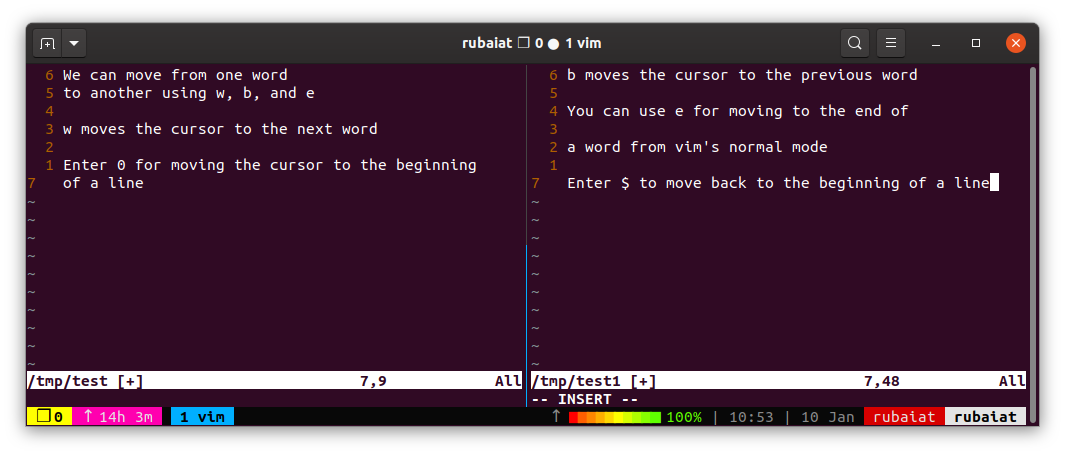
# 1. Arch Linux概述与环境搭建
## 1.1 Arch Linux简介
Arch Linux是一个轻量级的Linux发行版,以其简洁和高度可定制性而闻名。它采用了滚动更新模型,确保用户可以随时获得最新的软件包和功能。作为高级用户和开发者的首选,Arch Linux为用户提供了完全控制系统的自由度,并且拥有丰富的文档和社区支持,便于用户解决遇到的问题。
## 1.2 安装Arch Linux
安装Arch Linux的第一步是下载安装介质并创建一个启动盘。在启动后,通过以下步骤进行系统安装:
1. 连接到互联网,并设置系统时间。
2. 分区硬盘,并格式化为适当的文件系统。
3. 挂载新分区,并配置网络,下载安装包。
4. 安装基本系统,配置引导加载器。
5. 设置本地化选项和root用户密码。
详细操作步骤可参考[Arch Linux官方安装指南](***。
## 1.3 环境搭建
安装好Arch Linux后,需要进行环境搭建,以便更高效地进行开发工作。以下是环境搭建的基本步骤:
- 安装必要的开发工具,如 `base-devel`。
- 配置网络,设置主机名。
- 安装并配置文本编辑器,如Vim或Emacs。
- 安装Shell脚本编写所需的工具,如 `bash`, `coreutils`, `grep`, `awk` 等。
此外,还可考虑安装版本控制系统、构建工具和其他开发辅助软件包。
# 2. 文本编辑器的选择与使用
## 2.1 文本编辑器的重要性
### 2.1.1 编辑器在编程中的作用
文本编辑器是编程工作中不可或缺的工具,它们承担着代码的编写、阅读和修改工作。一个优秀的文本编辑器可以帮助开发者提高编码效率,优化代码质量,甚至直接影响到整个项目的开发进度和稳定性。
在编程过程中,文本编辑器的以下几个作用尤为突出:
- **代码高亮和语法提示**:文本编辑器能够根据编程语言的语法规则,对代码进行高亮显示,区分关键字、字符串等,帮助开发者更快地识别代码结构。同时,支持语法自动补全,减少打字错误,提高编码速度。
- **插件和扩展性**:强大的插件体系可以让文本编辑器通过扩展来增强功能,如代码格式化、版本控制、调试工具等。
- **项目管理**:文本编辑器可以提供项目级别的文件浏览和管理,方便开发者在一个界面内切换不同文件和目录。
- **自定义设置**:允许开发者根据个人习惯对编辑器的界面、快捷键等进行个性化配置,从而提高工作效率。
### 2.1.2 选择适合的编辑器标准
选择合适的文本编辑器至关重要,因为它会在长时间的工作中对开发者的体验产生深远的影响。以下是几个选择文本编辑器时可以考虑的评判标准:
- **性能和资源占用**:一个好的文本编辑器应当运行流畅,不占用过多的系统资源,特别是在处理大型文件时的性能表现。
- **可定制性和插件生态**:编辑器的可定制性和插件生态系统通常决定了其扩展能力,用户能够根据自己的需求安装相应的插件。
- **用户界面和体验**:直观、简洁、响应迅速的用户界面可以极大地提升工作效率。一些编辑器还支持多种主题和字体,以适应不同的视觉需求。
- **社区支持和文档**:一个活跃的社区和详尽的文档对于解决问题和学习使用编辑器具有重大意义。
- **跨平台兼容性**:对于需要在多个操作系统中工作的开发者来说,一个能够在各个平台间无缝切换的编辑器是非常必要的。
## 2.2 Vim编辑器基础操作
### 2.2.1 Vim的基本模式和命令
Vim是一个高度可配置的文本编辑器,它有着复杂的模式系统。熟悉这些模式和基础命令对于掌握Vim至关重要。
Vim的三个基本模式是:
- **普通模式(Normal Mode)**:这是Vim启动后的默认模式,允许你使用快捷键来移动光标、删除文本、复制粘贴等。
- **插入模式(Insert Mode)**:在普通模式下按下`i`、`a`、`o`等键可以进入插入模式,此时可以输入文本。
- **命令行模式(Command Line Mode)**:普通模式下按下`:`可以进入命令行模式,可以输入命令来保存、退出、搜索、替换等。
以下是一些基础的Vim命令:
- `h`, `j`, `k`, `l`:分别在左、下、上、右方向上移动光标。
- `x`:删除光标下的字符。
- `dd`:删除整行。
- `p`:粘贴。
- `/pattern`:查找包含`pattern`的文本。
- `:w`:保存文件。
- `:q`:退出文件。
- `:wq`或`:x`:保存并退出文件。
### 2.2.2 配置Vim以提高工作效率
Vim可以通过`.vimrc`配置文件进行个性化设置,这些设置可以包含按键映射、插件安装、主题设置等,提高工作效率。
一个简单的`.vimrc`配置示例:
```vim
" 设置背景为暗色主题
set background=dark
colorscheme desert
" 设置键位映射
nnoremap <C-n> :NERDTreeToggle<CR> " Ctrl+N快捷打开或关闭NERDTree
" 配置插件安装路径
set runtimepath+=~/.vim/bundle/Vundle.vim
" 开启插件管理器Vundle
Plugin 'VundleVim/Vundle.vim'
call vundle#begin()
" 安装插件例如NERDTree,自动补全插件YouCompleteMe
Plugin 'scrooloose/nerdtree'
Plugin 'Valloric/YouCompleteMe'
" 配置插件结束
call vundle#end()
" 文件类型自动检测
filetype plugin indent on
" 启动插件安装
autocmd BufWritePost .vimrc source <afile> | helptags NONE | call vundle#end() | call vundle#begin() | so ~/.vimrc
```
## 2.3 Emacs编辑器高级功能
### 2.3.1 Emacs的核心概念和快捷键
Emacs 是另一种强大的文本编辑器,它以高度的可扩展性和编程能力而闻名。它通过Lisp语言进行扩展,使得Emacs能够实现各种复杂的编程任务和编辑工作。
Emacs的核心概念之一是使用快捷键进行操作。快捷键前通常使用`C-`表示Ctrl键,`M-`表示Meta(或Alt)键。例如:
- `C-x C-f`:打开或创建文件。
- `C-x C-s`:保存文件。
- `C-x C-c`:退出Emacs。
- `M-x`:执行扩展命令。
- `C-g`:取消当前操作。
### 2.3.2 扩展Emacs的能力
Emacs通过安装包和配置来扩展其功能,例如使用ELPA(Emacs Lisp Package Archive)和MELPA(Milkypostman's Emacs Lisp Package Archive)。
```eli
```
0
0





